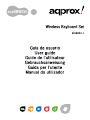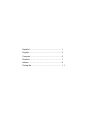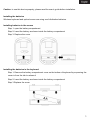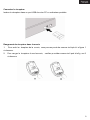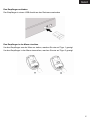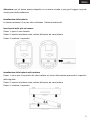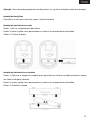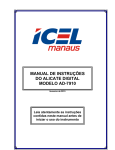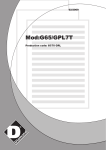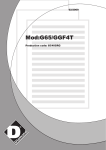Download Approx APPKBWSVL
Transcript
Español .......................................................... 1 English ........................................................... 3 Français ......................................................... 5 Deutsch.......................................................... 7 Italiano ........................................................... 9 Português ...................................................... 1 1 IMPORTANTE: para usar este dispos itivo adecuadamente, por favo r, l ea est as instr ucciones antes de la instalación. Instalación de las pilas El teclado inalámbrico y el ratón óptico usan una pila AA cada uno. Instalación de las pilas en el ratón Paso 1: abra el compartimento de la pila, en la base del ratón. Paso 2: Inserte la pila en el compartimento como muestra la imagen. Paso 3: Vuelva a colocar la tapa en el compartimento. Instalación de la pila en el teclado Paso 1: abra el compartimento de la pila, en la base del teclado. Paso 2: Inserte la pila en el compartimento como muestra la imagen. Paso 3: Vuelva a colocar la tapa en el compartimento. 1 Para conectar el receptor USB 1. Introduzca el receptor en un puerto USB de su PC o portátil. Para guardar el receptor USB en el ratón 1. Cuando desee usar el ratón y el teclado, extraiga el receptor de la base del ratón y conéctelo al puerto USB de su ordenador. 2. Cuando termine de trabajar o necesite d esplazarse, puede guardar el receptor en la base del ratón para transportarlo. 2 Caution: to use this device properly, please read the user’s guide before installation. Installing the batteries Wireless keyboard and optical mouse are using one AA alkaline batteries. Installing batteries in the mouse Step 1: open the battery compartment Step 2: Insert the battery as shown inside the battery compartment Step 3. Replace the cover Installing the batteries in the keyboard Step 1: Remove the battery compartment cover on the bottom of keyboard by squeezing the cover in from the tab to release it Step 2: Insert the battery as shown inside the battery compartment Step 3 Replace the cover 3 Connecting the receiver 1. Insert the receiver into an USB port of your Notebook or PC. Storage of the receiver in the mouse 1. When you want to use the mouse, you can take out the receiver to computer by the list 1 step 2. W hen you need stop the work or go to travel, you ca n store the rece iver on th e bot tom of mouse for the moving by the list 2 step 4 Attention: afin d'utiliser cet appareil corre ctement, v euillez lire l e man uel d'uti lisation avan t l'installation. Installer les batteries Le clavier sans fil et la souris optique nécessitent une pile alcaline de taille AA Insérer les piles dans la souris Étape 1: ouvrir le compartiment des piles Étape 2: Insérer le pile comme indiqué à l'intérieur du compartiment Étape 3. Replacer le couvercle Installer les piles dans la souris Étape 1:Enlever le couvercle du compartiment des piles situés sous le clavier. Étape 2: Insérer les piles comme indiqué à l'intérieur du compartiment Étape 3 Replacer le couvercle 5 Connecter le récepteur Insérer le récepteur dans un port USB de votre PC ou ordinateur portable. Rangement du récepteur dans la souris 1. Pour sortir le r écepteur de la souris, vous pouv ez procé der comme ind iqué à l a figure 1 ci-dessous. 2. Pour ran ger le récepteur d ans la souris, veuillez pr océder comme ind iqué à la fig ure 2 ci-dessous. 6 Warnung: um dieses Gerät korrekt zu benutzen, lesen Sie bitte die Gebrauchsanweisung vor der Installation. Batterien anlegen Die drahtlosen Tastatur und optische Maus benutzen 1 AA alkalische Batterien. Etappe 1: die Batteriekammer öffnen Etappe 2: die Batterien wie in der Kammer erklärt einfügen Etappe 3. die Bedeckung wiederschliessen Batterien in die Tastatur anlegen Etappe 1: die Bedeckung öffnen Etappe 2: die Batterien wie in der Kammer erklärt einfügen Etappe 3 die Bedeckung wiederschliessen 7 Den Empfänger verbinden Der Empfänger in einem USB Anschluss des Rechners anstecken Den Empfänger in der Maus einreihen Um den Empfänger aus der Maus zu ziehen, machen Sie wie auf Figur 1 gezeigt Um den Empfänger in der Maus einzureihen, machen Sie wie auf Figur 2 gezeigt 8 Attenzione: per util izzare questo d ispositivo in m aniera corretta, si pre ga d i l eggere la gu ida utente prima dell'installazione. Installazione delle batterie La tastiera wireless e il mouse ottico utilizzano 1 batteria alcaline AA. Inserimento delle pile nel mouse Passo 1: aprire il vano batterie Passo 2: inserire la batteria come indicato all'interno del vano batterie Passo 3: rimettere il coperchio Installazione delle batterie nella tastiera Passo 1: rimuo vere il co perchio del vano b atterie sul fon do della tastiera premendo il co perchio dalla linguetta Passo 2: inserire la batteria come indicato all'interno del vano batterie Passo 3: rimettere il coperchio 9 Collegamento del ricevitore 1. Inserire il ricevitore in una porta USB del vostro Notebook o PC. Inserimento ricevitore nel mouse 1. Quando si desidera utilizzare il mouse, è possibile estrarre il ricevitore per il computer secondo il 1º passo della lista di sopra 2. Se biso gna fermare il l avoro o an dare in viagg io, è p ossibile ins erire il ricevitore nella parte inferiore del mouse secondo il 2º passo della lista di sopra 10 Atenção: Para usar adequadamente este dispositivo, ler o guia do utilizador antes da instalação. Instalação das pilhas O teclado e o rato óptico sem fios usam 1 pilha AA alcalina. Instalação das baterias no rato Passo 1: Abrir o compartimento das pilhas Passo 2: Inserir a pilha como apresentado no interior do compartimento das pilhas Passo 3: Colocar a tampa Instalação das baterias no teclado Passo 1: Remover a tampa do compartimento das pilhas no fundo do teclado premindo a tampa em frente à tab para a libertar. Passo 2: Inserir a pilha como apresentado no interior do compartimento das pilhas Passo 3: Substituir a tampa 11 Ligação do receptor 1. Inserir o receptor numa porta USB do Notebook ou PC. Guardar o receptor no rato 1. Quan do pr etender usar o rato, é p ossível reti rar o rec eptor p ara o c omputador atr avés d o passo 1 da lista. 2. Quando terminar/parar de trabalhar ou quando for viajar, pode guardar o receptor no fundo do rato, seguindo o passo 2 da lista. 12
This document in other languages
- français: Approx APPKBWSVL
- español: Approx APPKBWSVL
- Deutsch: Approx APPKBWSVL
- italiano: Approx APPKBWSVL
- português: Approx APPKBWSVL